Chủ đề nóng
- Đăng nhập
- Đăng ký
- ×
Vui lòng đăng nhập hoặc đăng ký để gửi bình luận
Khi nhấn đăng nhập đồng nghĩa với việc bạn đã đồng ý với điều khoản sử dụng của báo Dân Việt
Đăng nhập
Họ và tên
Mật khẩu
Mã xác nhận

Khi nhấn đăng ký đồng nghĩa với việc bạn đã đồng ý với
điều khoản sử dụng của báo Dân Việt
Đăng ký
Xin chào, !
Bạn đã đăng nhập với email:
Đăng xuất
Phải vọc ngay tính năng này nếu iPhone đã lên đời iOS 14
Kiến Tường
Thứ hai, ngày 03/08/2020 07:55 AM (GMT+7)
Apple gần đây đã tiết lộ một loạt các tính năng mới trong iOS 14. Nhưng thật ngạc nhiên, một trong những tính năng rất thú vị lại không được nhiều người chú ý.
Bình luận
0
Mặc dù mọi người đều vui mừng khi cuối cùng cũng có thể sử dụng các chức năng widget trên màn hình chính hoặc chọn trình duyệt mặc định của riêng mình trên iPhone, nhưng hầu hết mọi người đang bỏ qua tính năng Back Tap mới vô cùng thú vị.

Back Tap là một tính năng trợ năng mới, về cơ bản cho phép người dùng thêm hai nút vào mặt sau của iPhone. Bằng cách gán cho iPhone một cú chạm hai lần hoặc chạm ba lần vào mặt sau, người dùng có thể kích hoạt các hành động khác nhau.
Người dùng có thể chụp ảnh màn hình, kích hoạt Voice Over, khởi chạy Google Assistant… Có nhiều hành động mà người dùng có thể chọn và thiết lập Back Tap không quá phức tạp. Dưới đây là cách người dùng có thể làm điều đó.
Cách sử dụng Back Tap trên iPhone
Trước tiên, hãy đảm bảo người dùng đã cài đặt iOS 14 trên iPhone và đang sử dụng iPhone hỗ trợ Back Tap. Thật không may, không phải mọi iPhone hỗ trợ iOS 14 đều có thể sử dụng tính năng Back Tap. Chỉ những iPhone có tính năng Tap to Wake mới có thể sử dụng nó.
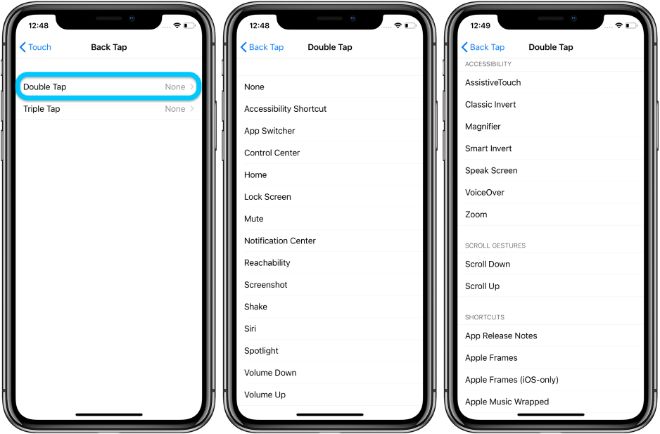
Nói một cách nhanh chóng, những iPhone hỗ trợ Tap to Wake chính là những iPhone không có nút Home vật lý, tức không bao gồm cả iPhone SE mới ra mắt. Cụ thể, chúng gồm iPhone X, iPhone XS, iPhone XS Max, iPhone XR, iPhone 11, iPhone 11 Pro và iPhone 11 Pro Max.
Sau khi đảm bảo iPhone hỗ trợ và chạy iOS 14, để sử dụng Back Tap, người dùng hãy truy cập vào Settings > Accessibility > Touch rồi cuộn xuống phía dưới và chọn Back Tap. Tại đây, chọn Double Tap hoặc Triple Tap sẽ thấy một danh sách tất cả các hành động trợ năng mà người dùng có thể chỉ định cho lần chạm hai lần hoặc ba lần. Hãy chọn hành động tương ứng là xong.
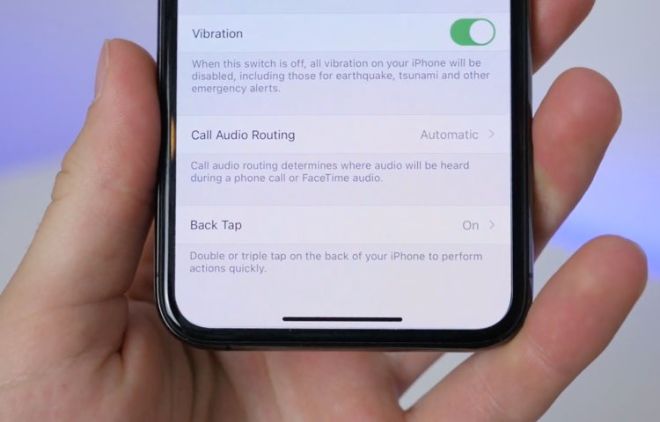
Có thể áp dụng cho các phím tắt
Mặc dù tất cả các tùy chọn xuất hiện đến từ Apple nhưng có một số hành động bị thiếu, như bật đèn pin hoặc mở ứng dụng camera. Tin vui là người dùng không phải đợi Apple thêm các hành động này trên iOS 15 mà người dùng có thể tự tạo phím tắt và thêm chúng vào các thao tác nhấp đôi hoặc nhấp ba với Back Tap.
Việc tạo phím tắt của riêng người dùng không phải là quá khó và sẽ chỉ mất vài phút để thực hiện. Dưới đây là ví dụ về cách người dùng có thể tạo phím tắt để mở máy ảnh của mình.
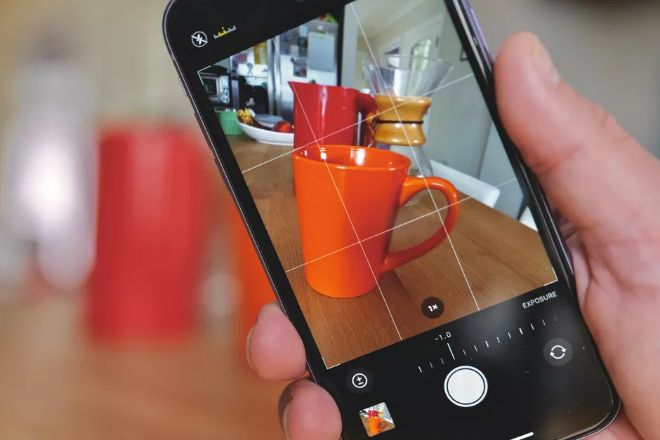
Chuyển đến ứng dụng Shortcuts, nhấp vào My Shortcuts. Nhấn vào biểu tượng dấu cộng ở góc trên bên phải hoặc chọn Create Shortcut. Lúc này chọn hành động muốn tạo phím tắt. Ví dụ với ứng dụng máy ảnh, hãy vào thanh tìm kiếm và tìm kiếm Open App, chạm vào hành động Open App và nhấn vào Choose để chọn ứng dụng Camera. Chạm vào Next, đặt tên Shortcut sau đó chạm vào Back Tap trên Settings và chọn Shortcut.
Mời các bạn đồng hành cùng báo Dân Việt trên mạng xã hội Facebook để nhanh chóng cập nhật những tin tức mới và chính xác nhất.
Tin cùng chuyên mục
Xem theo ngày
Xem
Tin nổi bật







